win10哪里看wifi密码 win10的wifi密码哪里看
更新时间:2022-07-11 12:53:30作者:haoxt
许多用户使用笔记本win10电脑好处就是不需要网线就可以联网,通过笔记本自带的无线网卡就可以连接wifi网络。有时候wifi密码记不住需要查看一下,那么win10哪里看wifi密码呢?查看wifi密码就直接的方式就是进路由器查看,还可以通过无线网络属性查看,下面小编和大家分享win10的wifi密码哪里看。
方法一:
如果电脑有连路由器,那么进入路由器查看,以TP-LINK为例,在无线设置--无线安全设置这边就可以查看wifi密码。
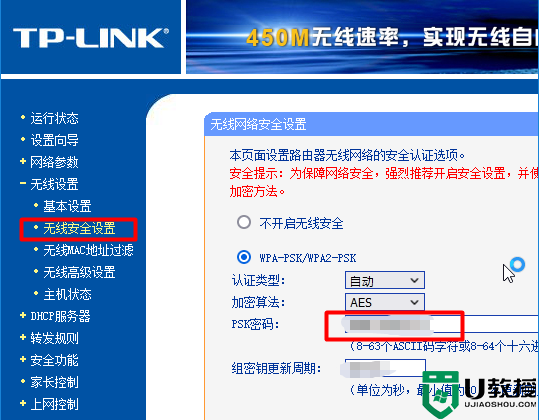
方法二:
1、左下角点击搜索,输入控制面板打开,在控制面板中找到“网络和共享中心”,或右键点击任务栏右下角网络图标,选择“网络和共享中心”。
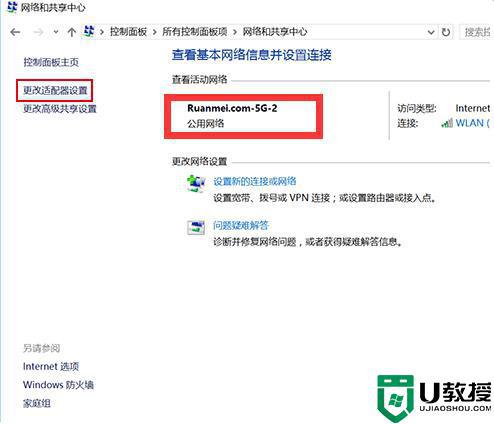
2、点击左边“更改适配器设置”。
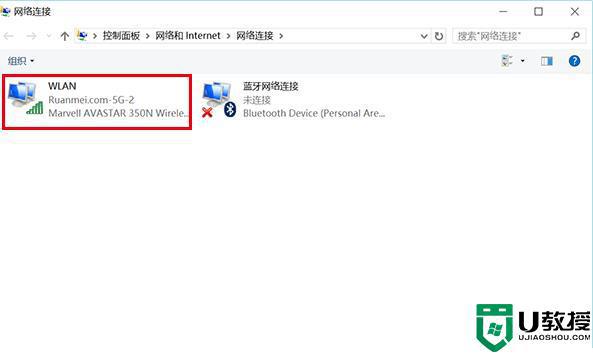
3、双击已连接的无线连接。
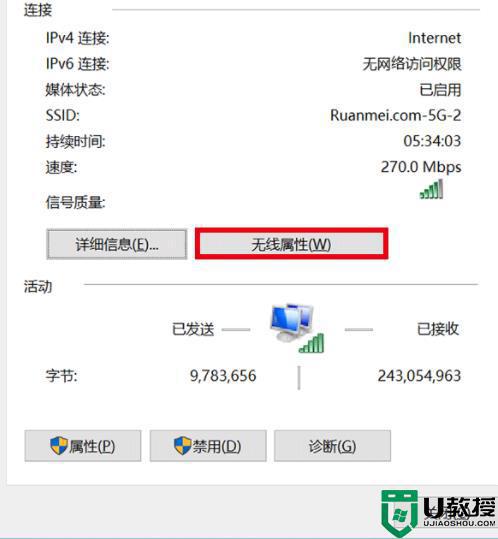
4、在弹出的“WLAN状态”窗口点击“无线属性”。
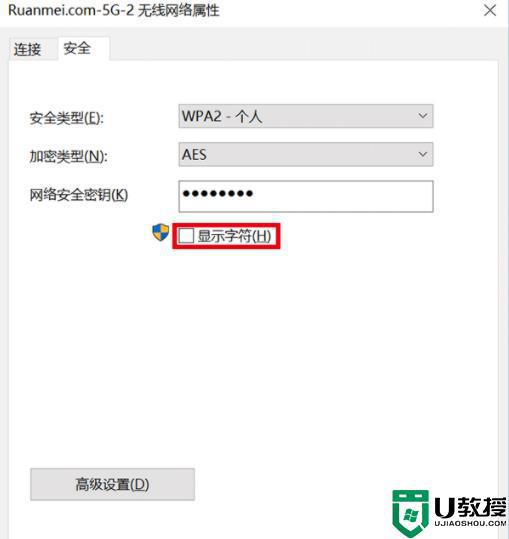
5、点击“安全”选项卡,勾选“显示字符”。
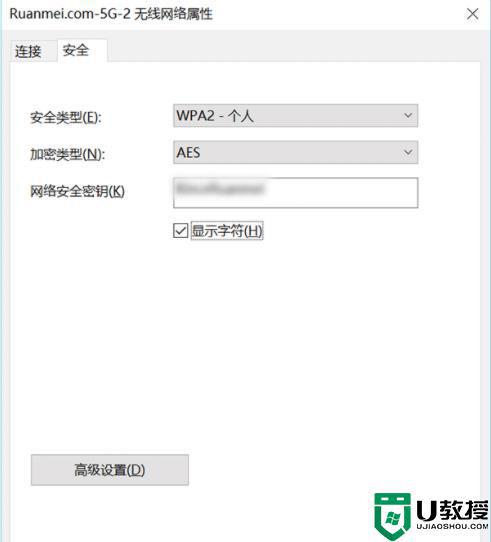
win10哪里看wifi密码的方法就是这样子,如果你不知道在哪里查看wifi密码,就可以通过上面的方法来操作。
win10哪里看wifi密码 win10的wifi密码哪里看相关教程
- win10已连接wifi怎么看密码 win10查看已经连接wifi密码的方法
- 如何查看Win10系统WiFi密码 快速查看Win10系统WiFi密码的技巧
- 如何查看win10电脑wifi密码 win10电脑查看wifi密码的详细方法
- win10电脑wifi密码怎么查看 win10系统电脑如何查看wifi密码
- 查看电脑wifi密码win10方法 电脑win10怎么查看wifi密码
- 电脑查看wifi密码win10操作方法 win10如何用电脑查看wifi密码
- win10查看wifi密码教程 如何查看wifi密码win10
- 电脑怎么看wifi密码win10 win10笔记本wifi密码查看方法
- win10系统wifi怎么查看密码 win10如何查看无线wifi网络密码
- w10系统wifi密码怎么显示 w10系统在哪看wifi密码
- appdata文件太大了可以删除或移动吗
- win10护眼豆沙绿怎么设置
- win10打印功能print spooler自动停止运行怎么解决
- Win10系统中可通过命令读取受保护的Wi-Fi 密码
- win10清理删除hiberfil文件方法介绍
- win10字体无法复制到对应文件夹怎么解决
win10系统教程推荐
- 1 window10投屏步骤 windows10电脑如何投屏
- 2 Win10声音调节不了为什么 Win10无法调节声音的解决方案
- 3 怎样取消win10电脑开机密码 win10取消开机密码的方法步骤
- 4 win10关闭通知弹窗设置方法 win10怎么关闭弹窗通知
- 5 重装win10系统usb失灵怎么办 win10系统重装后usb失灵修复方法
- 6 win10免驱无线网卡无法识别怎么办 win10无法识别无线网卡免驱版处理方法
- 7 修复win10系统蓝屏提示system service exception错误方法
- 8 win10未分配磁盘合并设置方法 win10怎么把两个未分配磁盘合并
- 9 如何提高cf的fps值win10 win10 cf的fps低怎么办
- 10 win10锁屏不显示时间怎么办 win10锁屏没有显示时间处理方法

